Kā Backup WhatsApp uz datoru
WhatsApp datu dublēšana ir viena novienkāršākais veids, kā nodrošināt jūsu ziņojumu un to pielikumu drošību. Lai gan ir vairāki veidi, kā varat dublēt savus datus, viens no visefektīvākajiem ir datu dublēšana datorā. WhatsApp dublējuma izveidošana personālajā datorā ir viens no veidiem, kā izveidot noturīgu ziņojumu un pielikumu kopiju un pēc nepieciešamības to viegli pārsūtīt atpakaļ uz ierīci. Šajā rakstā uzmanība tiek pievērsta dažādiem veidiem, kā varat izveidot WhatsApp dublējumu personālajam datoram gan Android, gan iOS ierīcēm.
Kā dublēt WhatsApp no iPhone uz datoru
WhatsApp dublēšanu no iPhone uz datoru var veikt vienā no šiem veidiem;
1. Nosūtiet WhatsApp tērzēšanas e-pastu no iPhone uz datoru
E-pasts piedāvā vienkāršāko metodi WhatsApp tērzēšanas pārsūtīšanai no jūsu iPhone uz datoru. Šīm vienkāršajām darbībām vajadzētu palīdzēt jums to izdarīt;
1. darbība: palaidiet WhatsApp savā iPhone un pēc tam atlasiet Tērzēšana un zvani. Pieskarieties “Tērzēšanas vēsture”

2. solis: pieskarieties “E-pasta tērzēšana” un parādītajā uznirstošajā logā izvēlieties, vai vēlaties dublēt ziņojumu “Bez multivides” vai vēlaties pievienot “Pievienot multividi”.

3. solis: izvēlieties e-pasta adresi, uz kuru vēlaties nosūtīt WhatsApp datus. Dati tiks eksportēti kā TXT fails.

Pārvietojiet WhatsApp no iPhone uz datoru selektīvi
Varbūt labākais veids, kā dublēt savus WhatsApp datusPC ir izmantot Tenorshare iCareFone. Šis rīks ir jūsu iPhone galvenais pārvaldnieks, ļaujot jums izveidot un atjaunot dublējumus datorā, notīrīt iPhone no nevēlamiem datiem un pat novērst iOS problēmas. Lai to izmantotu, lai selektīvi dublētu WhatsApp datus datorā, izmantojot Tenorshare iCareFone, rīkojieties šādi:
1. darbība: lejupielādējiet un instalējiet iCareFone savā datorā un pēc tam palaidiet to. Savienojiet iPhone ar datoru un pēc tam galvenajā logā noklikšķiniet uz "Dublēt un atjaunot". </li>

3. solis: Kad process ir pabeigts, nākamajā logā izvēlieties vajadzīgos WhatsApp datus un pēc tam izvēlieties “Eksportēt uz datoru”, lai tos dublētu datorā.

IPhone WhatsApp ziņojumu dublēšana iTunes
Varat arī ļoti viegli izveidot WhatsApp ziņojumu dublējumu, dublējot ierīci iTunes. Lūk, kā to izdarīt;
1. darbība: palaidiet iTunes datorā un pēc tam pievienojiet iPhone datoram.
2. solis: Kad iPhone parādās iTunes, atlasiet to un pēc tam noklikšķiniet uz “Dublēt tūlīt”.
Kā izveidot Whatsapp dublējumu datorā no Android
Ir vairāki veidi, kā var dublēt WhatsApp personālajā datorā no Android ierīces; daudzas no šīm metodēm ir pietiekami vienkāršas, lai to paveiktu, un ietver šādas:
Dublēt WhatsApp ziņojumus personālajā datorā ar noklusējuma iestatījumiem
Savienojot savu Android ierīci ar datoru, izmantojot USB kabeļus, jūs varat viegli eksportēt un tāpēc dublēt savus WhatsApp datus datorā. Veiciet šīs vienkāršās darbības, lai to izdarītu;
1. darbība: savienojiet Android ierīci ar datoru. Kad dators atpazīst ierīci, jums to vajadzētu atrast mapē Mans dators.
2. darbība. Šeit atveriet Android ierīces iekšējo atmiņu un atrodiet mapi WhatsApp.

3. solis: Ar peles labo pogu noklikšķiniet uz tā un pēc tam izvēlieties Kopēt. Ielīmējiet visu mapi jebkurā datora vietā.
Izmantojiet bezmaksas lietotni, lai pārsūtītu WhatsApp uz datoru
Varat arī izmantot tādu lietotni kā Xender, lai savienotu Android ierīci ar datoru un izmantotu to, lai pārsūtītu WhatsApp ziņojumus uz datoru. Veiciet šīs vienkāršās darbības, lai to izdarītu;
1. darbība: instalējiet Xender savā Android ierīcē un atveriet to. Ekrāna apakšā pieskarieties ikonai "Sūtīt".

2. solis: parādīsies uznirstošais logs. Atlasiet “PC / Mac”.
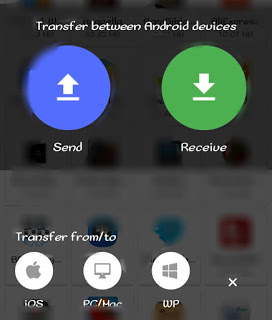
3. solis: Nākamajā saskarnē noklikšķiniet uz Hotspot simbolu.

4. solis. Tagad ieslēdziet datora Wi-Fi un izveidojiet savienojumu ar Xender karsto punktu. Tam vajadzētu būt “Xender_Ap46d5”.
5. darbība: pārlūkprogrammā adreses joslā ievadiet kodu http://192.168.43.1:33455 un nospiediet enter.
</ul>Ierīcē vajadzētu redzēt ziņojumu, kurā tiek aicināts pabeigt savienojumu. Kad tas būs izdarīts, jūs varēsit nosūtīt visus failus no datora un ierīces, ieskaitot WhatsApp datus.
WhatsApp dublēšana datorā ir viena no visvairāksvarīgas datu aizsardzības darbības, kuras varat veikt. Jūsu dators ne tikai nodrošina datu drošību, bet arī ļauj jums viegli piekļūt, kad jums ir jāatjauno dati.









